La cattura dello schermo è un meccanismo utile che può tornare utile. Forse fornisci alcune informazioni al tuo collega o realizzi un video personalizzato che richiede l'acquisizione dello schermo. Il registratore schermo Tunefab arriva per fornire servizi eccellenti, inclusa la cattura dello schermo e molti altri. Forse stai facendo un breve tutorial e devi registrare le azioni. O forse registri ogni azione sul PC in modo che salvi qualsiasi cosa vitale a cui puoi fare riferimento in seguito. Quando si parla di registrazione dello schermo, è è uno dei migliori attualmente.
Fornisce molteplici funzionalità, tra cui registrazione dello schermo, editing video, salvataggio video, ecc. Le funzionalità di modifica non sono solo quelle di base, ma hanno anche funzionalità come disegnare frecce, aggiungere note, ecc. Inoltre, supporta un'ampia gamma di tipi di file, inclusi MP4, MP3 AVI, WMA, GIF e molti altri. Questo strumento è disponibile sia per Windows che per Mac e, sfortunatamente, non è disponibile per dispositivi come telefoni Android, iPhone, Linux, Chromebook o persino Windows On-Premise.
Parte 1. Come utilizzare il registratore schermo Tunefab?
Quando ci dedichiamo a lavorare con l'aiuto di un PC o di un laptop, abbiamo bisogno di diverse funzioni utili. L'acquisizione dello schermo è una di quelle funzionalità essenziali richieste durante più attività sul computer. È possibile che si tenga spesso una riunione online che si desidera registrare per verificare le informazioni richieste in un secondo momento. O forse stai facendo una presentazione PowerPoint o un breve tutorial che devi registrare per inviare a un cliente o collega.
I registratori dello schermo sono la soluzione perfetta in tali scenari in quanto ti aiutano a catturare ogni azione sullo schermo del tuo PC. Naturalmente, ci sono alcuni strumenti di cattura dello schermo integrati o preinstallati in PC e laptop, ma hanno la loro giusta dose di limitazioni tecniche. Quindi scaricare e installare il registratore dello schermo Tunefab è l'opzione migliore qui. Il processo di download del registratore dello schermo di Tunefab è semplice e veloce.
-
Vai al tuo browser e cerca il download del registratore dello schermo Tunefab, quindi fai clic sui siti Web di Tunefab o IDM lib dove mostra le opzioni di download.
-
Ora puoi scaricare questo software gratuitamente, ma è principalmente una versione di prova o una demo con la maggior parte delle funzionalità non disponibili. Lo screen recorder Tunefab versione 2.2.70 è disponibile gratuitamente ed è sottoposto a scansione senza virus poiché il software antivirus integrato li protegge. Puoi avere la versione 2.2.70, ma le versioni V.2.1.6, 2.2 e 2.1 vengono scaricate dalla maggior parte degli utenti. Un'ampia gamma di strumenti multimediali, inclusi editor avanzati e convertitori di file. Anche il processo di installazione è relativamente semplice.
-
Dopo il download, vai alla cartella di download predefinita o in qualsiasi altra cartella in cui hai scaricato il programma. Vedrai il file di installazione del registratore dello schermo di Tunefab e dovrai aprire il programma facendo doppio clic su di esso.
Dopo l'apertura, ci saranno alcune istruzioni di installazione sullo schermo che devi seguire. Questi passaggi sono semplici e richiedono di fare clic su "Avanti" e "Installa" in ogni passaggio.
-
Dopo aver completato l'installazione, apparirà una finestra popup per la registrazione. Dovrai registrarti per il software, creare un account e acquistare la versione premium del software per ottenere tutte le funzionalità e le strutture. Ricordo che esiste solo uno registratore schermo Tunefab per Mac o Windows, quindi scaricarlo su qualsiasi altro dispositivo non funzionerà.
-
Dopo l'installazione e la registrazione, puoi usarlo come preferisci, e anche usarlo è molto semplice.
-
Scelta della modalità di registrazione:dopo aver aperto la finestra del registratore dello schermo di Tunefab, che includerà un'ampia gamma di opzioni, tra cui registratore audio, videoregistratore, cattura dello schermo e altro. Devi selezionarne uno qualsiasi per eseguire l'azione di registrazione desiderata.
Scattare istantanee
-
Scattare istantanee è estremamente semplice e veloce in quanto tutto ciò che devi fare è fare clic sul pulsante snapshot per aprire le opzioni di snapshot.
-
Quindi, fai clic e trascina l'area in cui desideri acquisire lo screenshot. Ciò ti offre la flessibilità di acquisire un'area selezionata, a differenza di altri strumenti di screenshot in cui prendi l'intero schermo e poi devi ritagliarlo
-
Il pannello screenshot offre potenti opzioni di modifica come il pannello di disegno. Usando questo, puoi disegnare rettangoli e cerchi, aggiungere numeri, cambiare i colori delle forme e molto altro.
Registrazione audio
Puoi registrare qualsiasi suono di sistema o suono del microfono facendo clic su Registra.
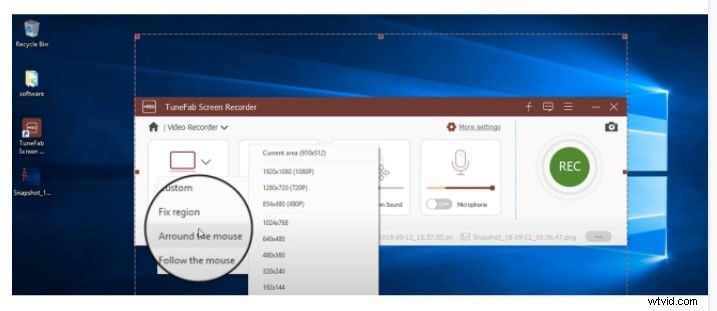
Registrazione video
Ora la parte principale della registrazione video. Questo ti offre le funzioni per abilitare o disabilitare la registrazione del suono del sistema, del microfono o della webcam.
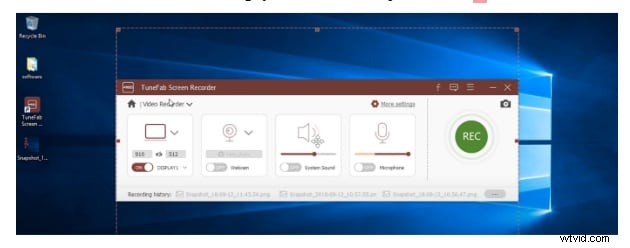
La scelta dell'area di registrazione è fondamentale in quanto consente al software di sapere quanta area si desidera registrare.
Ci sono opzioni per registrare lo schermo intero, ma puoi cambiarlo selezionando "personalizzato". Puoi anche impostare la risoluzione e avviare la registrazione facendo clic su "REC".
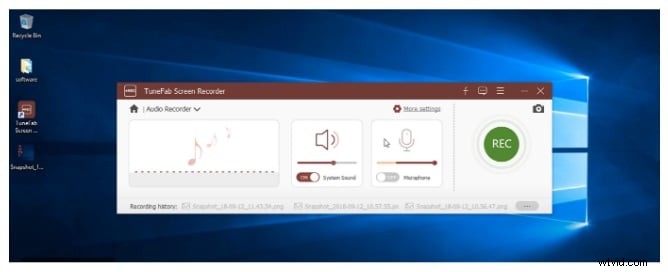
Salvataggio della registrazione
Per mantenere la registrazione è necessario fare clic sul pulsante di arresto alla fine del processo. Quindi, nella recensione dello screen recorder Tunefab , rivedi la registrazione e fai clic su "salva".
Parte 2. Pro e contro
Come ogni software, anche questo software presenta vantaggi e svantaggi che devi conoscere.
Pro:
-
La personalizzazione dell'area di registrazione ti dà la flessibilità di scegliere esattamente cosa vuoi registrare.
-
Ha anche opzioni per regolare i volumi audio, aggiungere forme, aggiungere annotazioni, ecc.
-
È un software facile da usare e quindi gli utenti non richiedono alcuna capacità di editing.
-
È compatibile con tutte le versioni di Windows e Mac.
-
Quindi puoi personalizzare i tasti di scelta rapida per semplificare il processo di registrazione.
-
Questo strumento è disponibile gratuitamente.
Contro:
-
Sì, è disponibile gratuitamente, ma la versione gratuita consente solo 3 minuti della registrazione completa.
-
Non può tagliare o tagliare video durante la modifica.
-
C'è solo uno screen recorder Tunefab per Mac e Windows e non è su altri dispositivi.
Parte 3. Miglior registratore alternativo Tunefab
Se non sei soddisfatto del registratore dello schermo Tunefab, il miglior registratore dello schermo alternativo oltre al registratore dello schermo Tunefab è Filmora. È un software eccellente per la registrazione e l'editing di video. Dopo aver scaricato e installato, apri il software per la registrazione. Quindi, a sinistra, fai clic sulle opzioni per lo schermo intero o il record personalizzato. Puoi anche selezionare le opzioni di registrazione audio e microfono e qui puoi controllare il volume o abilitare e disabilitare tali opzioni.
Puoi scegliere di impostare l'impostazione preferita dall'angolo in basso a sinistra e scegliere la destinazione di salvataggio. Puoi anche selezionare la frequenza dei fotogrammi e contrassegnare la casella di controllo del mouse per mostrare i clic del mouse. Quindi, fai clic sul pulsante rosso per avviare la registrazione e l'interfaccia avrà un conto alla rovescia di 3 secondi prima della registrazione. Puoi premere F9 per avviare o interrompere la registrazione.
Conclusione
Il registratore dello schermo Tunefab è uno dei migliori strumenti di registrazione dello schermo attualmente. Diverse opzioni come la selezione dell'area di registrazione, l'editing avanzato e altro lo rendono un potente software di registrazione. Ma questo ha anche la sua giusta dose di svantaggi. Dalla recensione del registratore dello schermo Tunefab , puoi sapere che questo software è solo per Mac e Windows. Quindi l'alternativa migliore è Wondershare Filmora in quanto ti consente le stesse opzioni e altro ancora.
